Opdateret April 2024: Stop med at få fejlmeddelelser, og sænk dit system ned med vores optimeringsværktøj. Hent det nu kl dette link
- Download og installer reparationsværktøjet her.
- Lad det scanne din computer.
- Værktøjet vil derefter reparér din computer.

Hvis du streamer medier fra platforme som Netflix ved hjælp af Google Chrome, har du muligvis stødt på fejlen "Widevine Content Decryption Module". Dette sker ofte, når der afspilles DRM (Digital Rights Management) beskyttet indhold, f.eks. HTML 5 -videoer beskyttet af DRM. Nedenfor har vi samlet omfattende information om Widevine CDM og alt hvad du behøver at vide om det for at få en problemfri streamingoplevelse.
Som vi nævnte tidligere, bruges Widevine Content Decryption Module til at afspille DRM-beskyttede videoer. Hvis du fjerner eller deaktiverer denne komponent, kan du ikke afspille DRM-beskyttet indhold, dvs. indhold fra Netflix, Spotify, Amazon Prime osv. Browsere som Chrome og Mozilla bruger denne komponent.
Fejlen "Widevine indholds dekrypteringsmodul" kan forekomme af forskellige årsager. Nedenfor har vi angivet, hvilke du skal kontrollere for at anvende løsningen i overensstemmelse hermed.
Hvad forårsager "Widevine Content Decryption Module"?

- Fejlen skyldes, at Widevine Content Decryption Module er forældet. Derfor bør du opdatere det.
- Det er også muligt, at sikkerhedssoftware, f.eks. Antivirussoftware, er ansvarlig for den fejl, der opstår. Det er også muligt, at den sikkerhedssoftware, der er installeret på din enhed, forhindrer dig i at opdatere pluginet.
Hvordan rettes fejlen "Widevine Content Decryption Module"?
April 2024 Opdatering:
Du kan nu forhindre pc -problemer ved at bruge dette værktøj, såsom at beskytte dig mod filtab og malware. Derudover er det en fantastisk måde at optimere din computer til maksimal ydelse. Programmet retter let på almindelige fejl, der kan opstå på Windows -systemer - ikke behov for timers fejlfinding, når du har den perfekte løsning lige ved hånden:
- Trin 1: Download PC Reparation & Optimizer Tool (Windows 10, 8, 7, XP, Vista - Microsoft Gold Certified).
- Trin 2: Klik på "Begynd Scan"For at finde Windows-registreringsproblemer, der kan forårsage pc-problemer.
- Trin 3: Klik på "Reparer Alt"For at løse alle problemer.
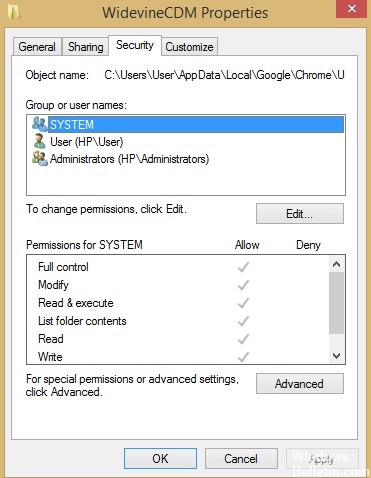
Sørg for, at du har fået fuld adgang til Widevine -indholdskrypteringsmodulet
- Tryk på Windows + R-tasten.
- Indtast følgende kommando i feltet, og tryk på Enter: %userprofile %/appdata/local
- Gå til Google -> Chrome -> Brugerdata.
- Find WidevineCdm på listen, højreklik på den og vælg "Egenskaber" i menuen.
- Kontroller fanen Sikkerhed, og sørg for, at du har fuld adgang til mappen. Hvis du ser et flueben ud for "Fuld
- Control ”, det betyder, at du har fuld adgang.
Geninstaller Chrome
- Kør Windows Key + R's vindue Run.
- Skriv derefter appwiz.cpl i feltet og tryk på Enter.
- Rul gennem listen over apps, vælg Chrome, og klik på Afinstaller.
- Efter afinstallation af Chrome skal du downloade den igen.
- Efter at have downloadet det, skal du installere det og se, om det løser problemet.
Afinstaller, geninstaller og opdater plugin'et
- Tryk på Windows + R-tasten.
- Indtast følgende kommando i feltet, og tryk på Enter: %userprofile %/appdata/local.
- Gå til Google -> Chrome -> Brugerdata.
- Gennemse listen over mapper og find WidevineCdm, højreklik på den og vælg Slet.
- Start Task Manager.
- Højreklik på Chrome-posten, og vælg Stop opgave.
- Opdater plugin.
- Genstart computeren.
Opdater pluginet for at dekryptere Widevine -indhold
- Åbn Chrome, skriv følgende tekst i adresselinjen, og tryk på Enter:
krom: // komponenter/. - Find Widevine indhold dekrypterings plugin, og vælg Søg efter opdateringer.
- Opdater siden, og hvis du ser en "Opdateret" meddelelse, betyder det, at dit plugin er blevet opdateret.
- Genstart computeren, og kontroller, om problemet fortsætter.
Ekspert Tip: Dette reparationsværktøj scanner lagrene og erstatter korrupte eller manglende filer, hvis ingen af disse metoder har virket. Det fungerer godt i de fleste tilfælde, hvor problemet skyldes systemkorruption. Dette værktøj vil også optimere dit system for at maksimere ydeevnen. Den kan downloades af Klik her
Ofte stillede spørgsmål
Hvordan reparerer jeg WidevineCdm?
- Hold Option -tasten nede, tryk på 'Go', og vælg 'Library'. '
- Gå nu til 'App Support'> 'Google'> 'Chrome'.
- Du finder en mappe kaldet 'WidevineCDM', slet denne mappe.
- Under 'WidevineCdm' skal du klikke på 'Check for updates' og opdatere siden.
Hvordan opdateres Widevine indholds dekrypteringsmodul?
- Find komponenten Widevine Content Decryption Module.
- Hvis det ikke er på listen, skal du sørge for at bruge den officielle version af Google Chrome.
- Vælg Søg efter opdateringer.
Hvordan opdaterer jeg Widevine CDM -plugin?
Start din browser, og klik på "Åbn apps menu" i øverste højre hjørne. Vælg derefter "Tilføjelser og temaer" i rullemenuen. Fanen "Plugins" åbnes som standard. Klik på "Værktøjer til alle tilføjelser" og derefter på "Søg efter opdateringer.
Hvad er Widevine Content Decryption Plugin?
Widevine Content Decryption Plugin er et dekrypteringsplugin indbygget i Chrome-browseren, der giver Chrome mulighed for at afspille DRM-beskyttede HTML5-video- og lydfiler, f.eks. Dem, du finder på Netflix. Med dette plugin kan du se/streame DRM-beskyttede HTML5-video- og lydfiler i Chrome som Netflix.


